window server 2008这个版本的操作系统目前在很多企业的文件服务器上使用还是很频繁的,今天小编就来跟大家分享下使用window server 2008的文件服务器该如何配置共享文件供局域网内的员工使用以及是如何配置组、用户、权限的,再介绍完具体方法之后,小编还会跟大家介绍下目前主流的共享文件管理系统的操作方法供大家参考,方便大家对所在企业共享文件权限的实际情况采用最合适的解决办法。
一、window server 2008配置共享文件。
1、在电脑桌面依次点击开始—管理工具—服务器管理器。

2、在服务器管理器窗口左侧菜单中依次点击展开配置—本地组和用户,然后选中其下的用户。

3、在右侧窗口中点击右键,在弹出的窗口中点击新用户。

4、在新用户窗口中根据企业内部员工名称输入用户名和密码,最后点击创建即可。

5、根据上述新用户的创建方法,给企业内部每名员工都新建一个账号,全部新建完成后在左侧点击组。
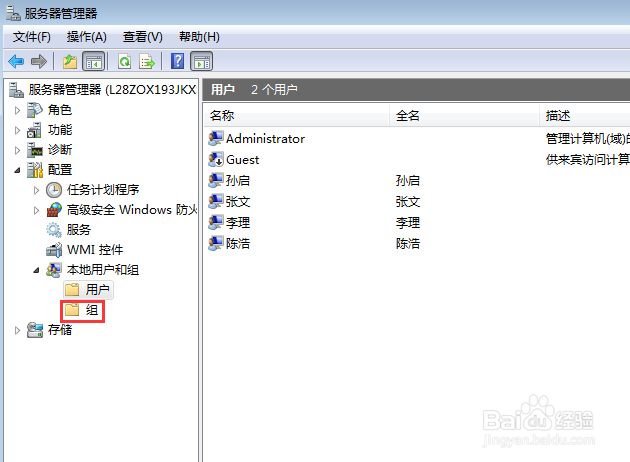
6、在右侧窗口空白处点击右键,在弹出的菜单中点击新建组。
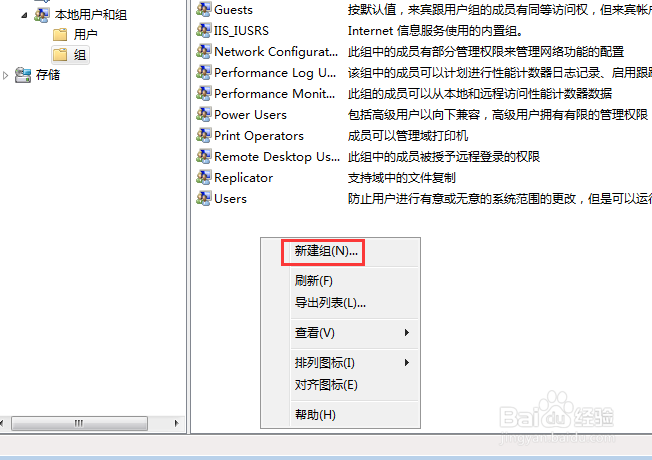
7、在新建组窗口组名中输入企业部门名称,然后在下方点击添加。
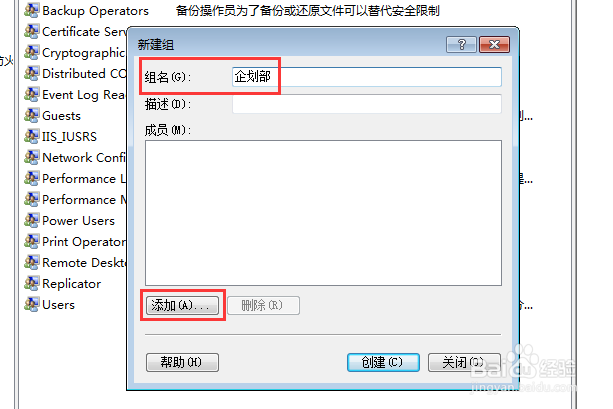
8、在选择用户窗口中左下方点击高级,在弹出的菜单中点击立刻查找,在搜索结果中找到并选中属于企划部分组的用户(根据实际员工分属的部门来选择),最后依次点击确定、创建啼矍囫砒返回服务器管理器,这样一个分组就建立好了。



9、通过上述方法把所有分组(部门)都建立起来,然后找到需要设置共享文件的文件,在其上方点击右键,在弹出的菜单中点击属性。

10、在属性窗口上方找到并点击共享,在共享选项卡下方找到并点击高级共享。

11、在高级共享窗口中勾选共享此文件夹,然后在下方找到并点击权限。
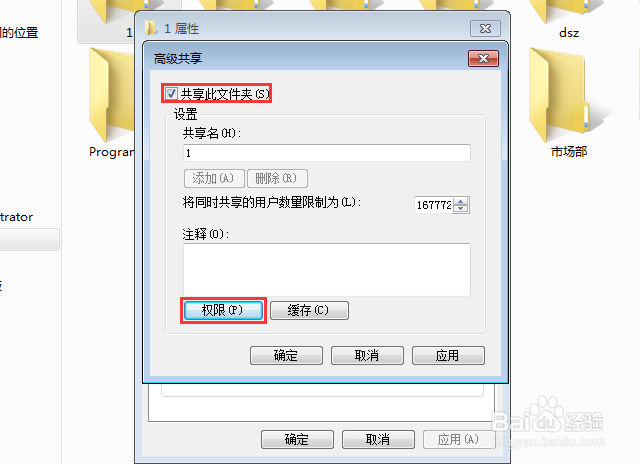
12、在弹出的窗口中点击添加,在选择用户或组窗口中点击高级。

13、在弹出的窗口中点击立刻查找,然后在下方搜索结果中选中需要对该共享文件夹有权限的分组,最后依次点击确定。
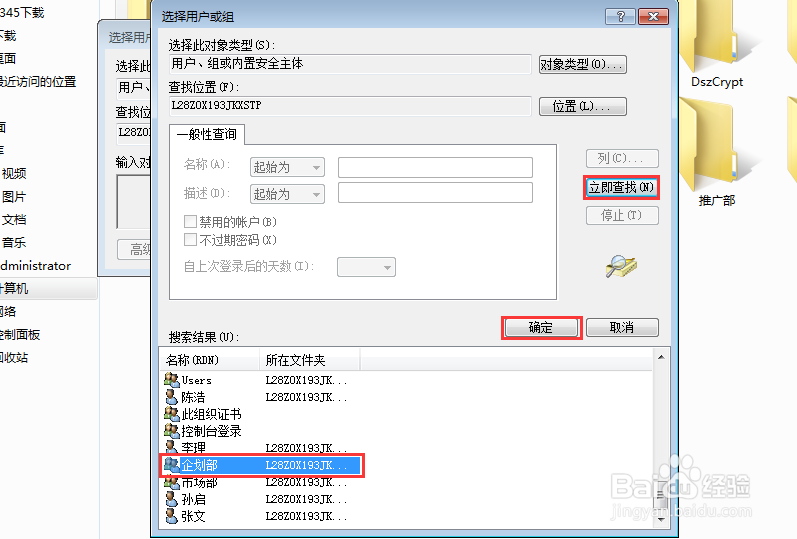
14、在权限窗口下方勾选需要设置的权限,然后依次点击确定即可。通过相同的方式把每个需要共享的文件跟组的权限都设置完成即可。

二、通过共享文件管理系统配置。
1、在企业中共享文件的配置其实使用最多的还是共享文件管理系统,可以有效的降低工作量,控制人员成本,对于权限的梳理也更加的清晰,不容易出错,下面小编以大势至大势至局域网共享文件管理系统为例进行设置,给大家作为参考。
2、百度大势至局域网共享文件管理系统,下载后解压,在解压的文件中找到并双击SharedFileMonitor_V14.0.exe安装到文件服务器中。
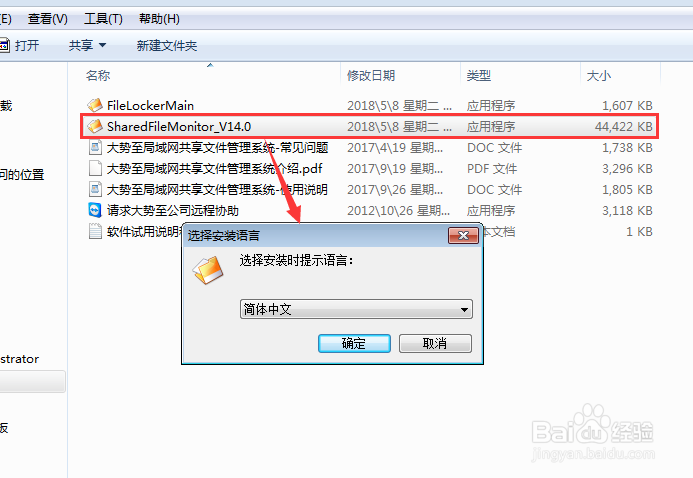
3、待安装完成后返回电脑桌面,找到大势至局域网共役钽俏淌享文件管理系统的快捷方式,双击打开,在弹出的登录框中根据提示输入账号和密码,然后点击确定登入。

4、在主界面左上角找到并点击启动保护,在弹出的驱动安装窗口中点击安装,待安装完成后在弹出的窗口中点击确定。

5、驱动安装完成后,在主界面下方共享文件列表中选中需要设置权限的共享文件夹,然后在左侧用户列表中选中所有用户,然后点击添加。

6、在弹出的组窗口中根据部门名称输入组名,然后点击确定组就创建完成了,通过相同的方式把企业内的部门全部创建完成。
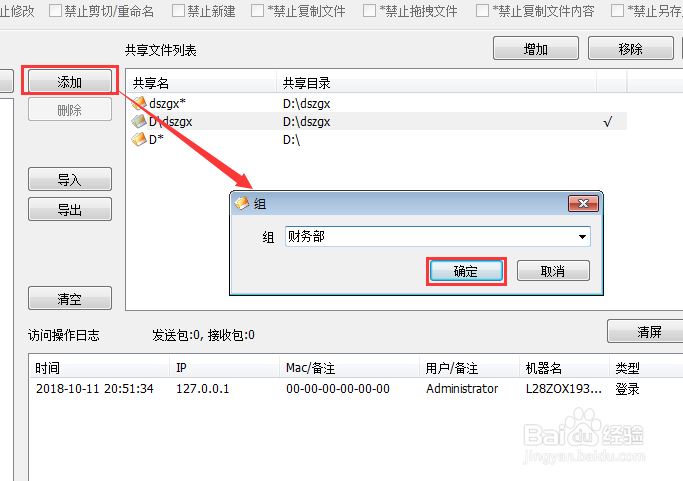
7、待所有的组全部创建完成后,选中创建的组,然后再次点击添加。

8、在用户窗口中勾选同时添加到系统用户,然后根据员工名称输入用户名和密码,最后点击确定,通过相同的方式创建用户并添加到对应的组中去。
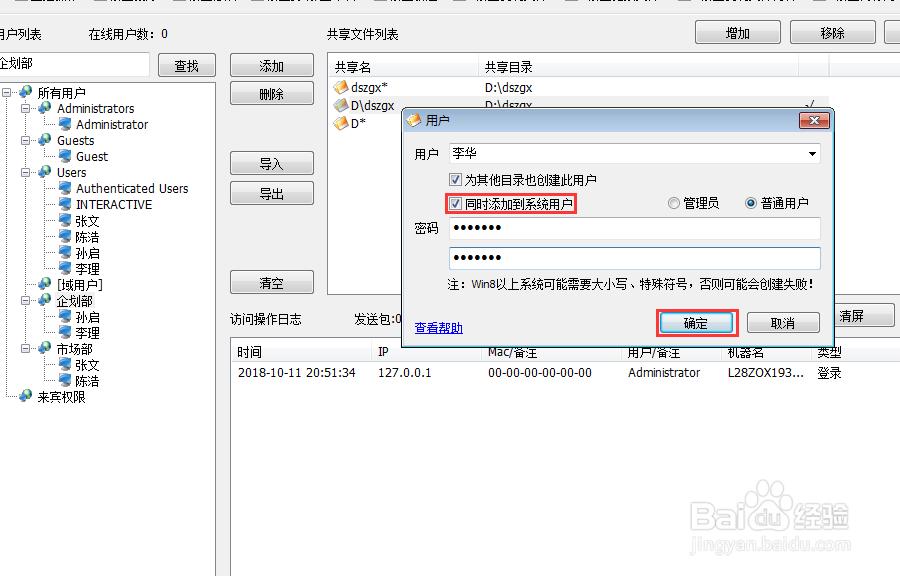
9、再次选中组,然后在上方用户权限中根据需要勾选对应的权限,通过相同的方式把其他组也设置好权限即可。
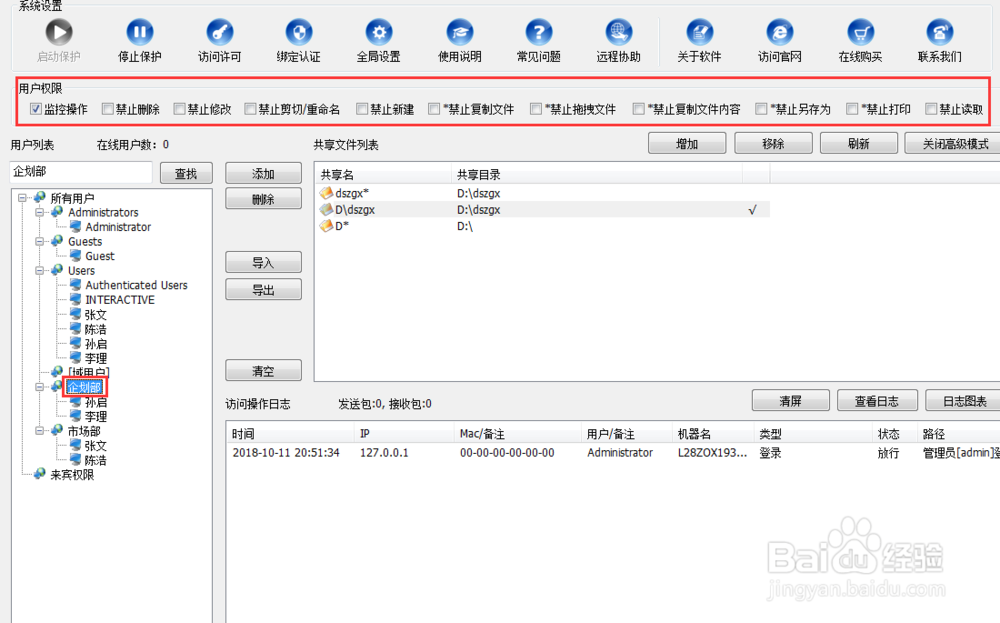
10、如果有某些用户拥有特殊的权限,那么就选中该用户,在上方用户权限中单独进行勾选即可。
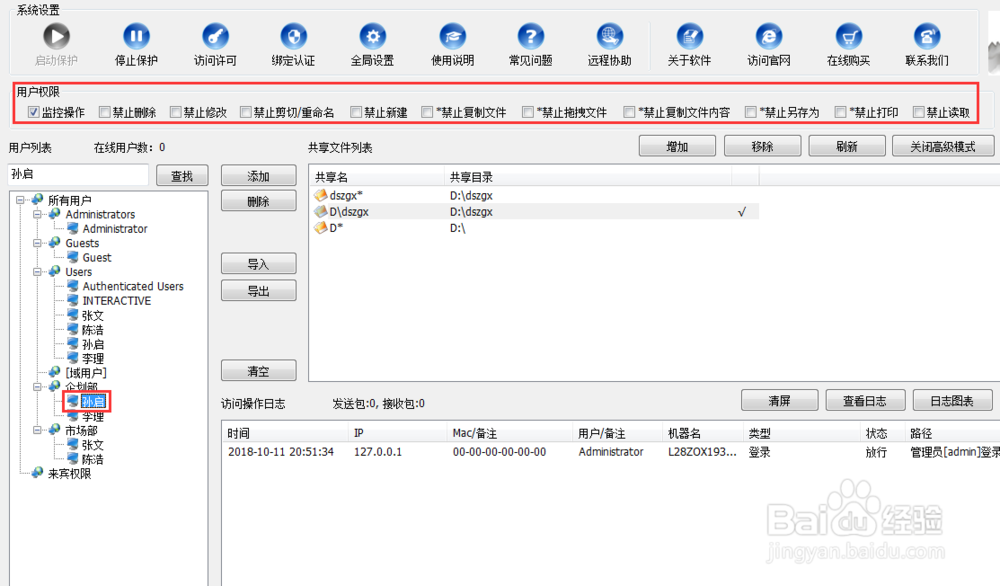
11、待文件服务器端设置完成后,在每台员工的电脑上安装该系统的客户端,把步骤1中解压的文件FileLockerMain.exe双击自动安装到每台计算机上。
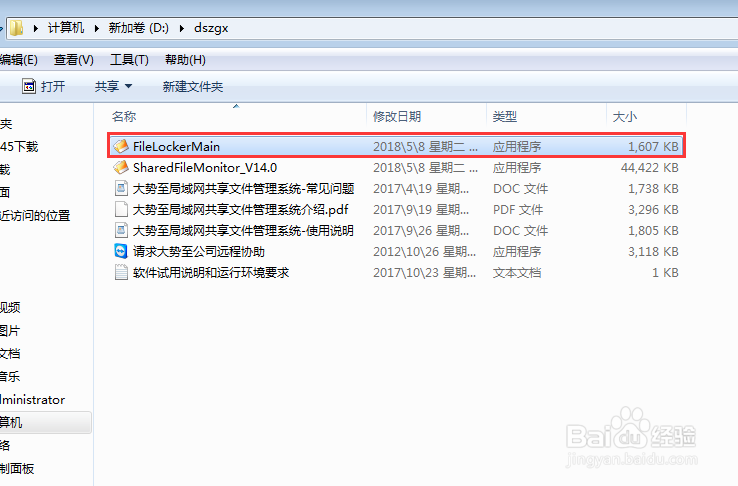
12、待安装完成后,使用快捷键alt+F5唤出登录界面,根据提示输入初始密码,然后点击确定登入。
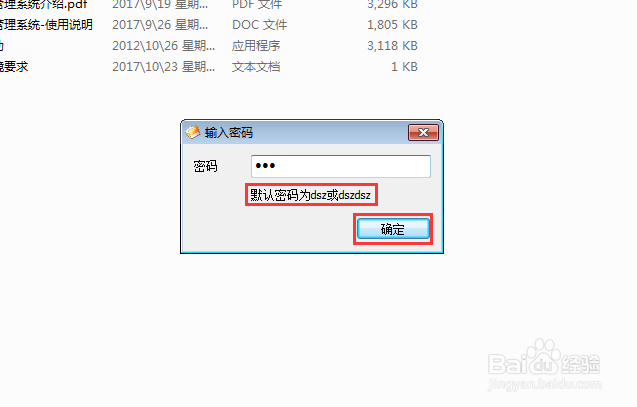
13、在打开的界面中根据提示输入文件服务器的IP地址,然后点击保存,最后点击隐藏,这样就可以正常访问共享文件了。
